Officeの更新時のエラーコード30038-28を修正
30038-28とコード化されたエラーが発生する場合があります Microsoft Officeをインストールまたは更新しようとしているとき パッケージ。この問題は、WindowsデバイスとMac OSデバイスの両方で発生しており、通常、不安定なインターネット接続またはその他の関連要因が原因で発生します。本日は、PCでこのエラーを修復するために実装できるすべてのソリューションについて説明します。
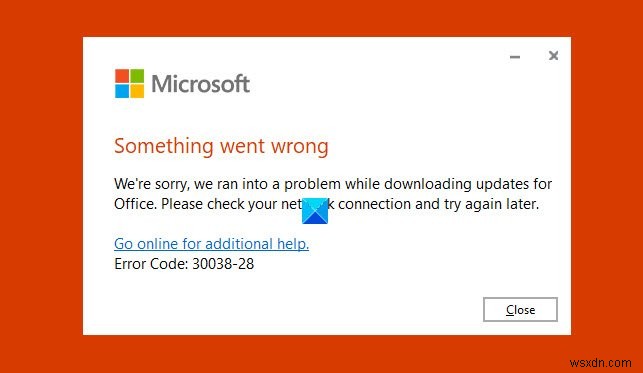
Officeエラーコード30038-28を修正
エラーメッセージは、アップデートのダウンロード中にOfficeで問題が発生したことを明確に示しています。この問題に直面した場合は、次の提案を試してください。
- インターネット接続を変更する
- PCを再起動します
- ウイルス対策ソフトウェアとVPNソフトウェアを一時的に無効にします
- ディスククリーンアップツールを使用して一時ファイルを削除する
- MicrosoftOfficeのクイック修復
- MicrosoftOfficeを再インストールする
1]インターネット接続を変更する
問題に対する最初の行動方針は、最も単純なものでなければなりません。したがって、最初に再起動してみてください。それでも問題が解決しない場合は、インターネット接続を変更してください。このエラーは、インターネット接続が不十分な場合に最もよく見られるためです。
2]PCを再起動します
インターネット接続の再起動と変更がうまくいかない場合は、システムの構成を変更する可能性のある手順を実行する前に、まずシステムを再起動してみることをお勧めします。
3]ウイルス対策ソフトウェアとVPNソフトウェアを無効にする
ウイルス対策ソフトウェアとVPNソフトウェアを一時的に無効にして、それが機能するかどうかを確認します。
関連: 更新オフィスで立ち往生しています。しばらくお待ちください。
4]一時ファイルを削除する
コンピュータにダウンロードを実行するたびに、特定の一時ファイルがそれに付随します。それらを取り除くことはあなたのためにトリックをすることができます。

[ファイル名を指定して実行]コマンドを開き、空白のボックスに「%temp%」と入力します。このフォルダは、「Windows(C:)」の場所にもあります。これにより、すべての一時ファイルを含むWindowsエクスプローラウィンドウが開きます。それらをすべて選択し、削除を押して、コンピューターから完全に削除します。
さらに良いことに、ディスククリーンアップツールを使用して、すべてのPCのジンクをクリアします。
4]MicrosoftOfficeの修復またはリセット

PCでMicrosoftOfficeスイートを修復またはリセットするには、コントロールパネルを開き、[プログラム]ヘッドの下で、[プログラムのアンインストールまたは変更]をクリックします。これにより、上記のウィンドウが開きます。
次に、ウィンドウに表示されるプログラムのリストからMicrosoftOfficeを見つける必要があります。 [変更]をクリックすると、MicrosoftOffice修復ユーティリティが開きます。ダイアログボックスは次のようになります。
クイック修復を選択します 修復をクリックします。プロセスを確認し、完了するまでしばらく待ちます。この修復ユーティリティの目的は、MSOfficeパッケージの何が問題になっているのかを見つけるのに役立つことです。完了すると、修復プロセスでエラーやバグが見つかった場合に通知されます。ある場合は、提供されている手順に従って修正する必要があります。
5]MicrosoftOfficeを再インストールします
MS Officeを修復してもエラーが続く場合は、PCからMS Officeスイートを削除して、新しいスイートをダウンロードすることをお勧めします。

「Windows」キーと「I」キーを同時に押してWindows設定を開き、ここでアプリと機能を検索します。表示されるプログラムのリストから、Microsoft Officeを見つけて選択し、[アンインストール]をクリックします。次に、公式Webサイトにアクセスして、コンピューター用の新しいパッケージをダウンロードします。
6]Windowsイベントビューアを使用する

イベントビューアは、システムに問題を引き起こしている可能性のあるキーを追跡するのに役立つ組み込みのMicrosoftユーティリティです。使用方法は次のとおりです。
Windowsキーと「R」キーを同時に押して実行コマンドを開き、Enterキーを押す前に「eventvwr」という用語を入力します。左側のオプションペインからWindowsログをダブルクリックし、[アプリケーション]を選択します。
これにより、Microsoft Officeに関係するログに注意を集中させるために、フィルターで除外する必要のあるいくつかのログが表示されます。ログを調べて、この問題の原因と思われるものがないかどうかを確認します。
関連 :Officeエラーコード30029-4、30029-1011、30094-1011、30183-39、30088-4。
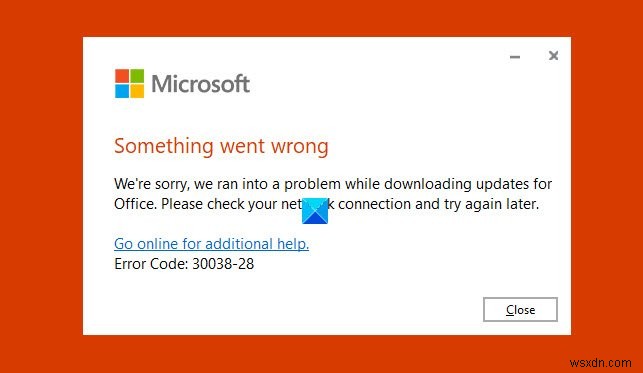
-
Windows 10でOfficeエラーコード1058 13を修正
マイクロソフトのアプリケーションは、Word、PowerPoint、OneNote、Publisher、Outlook など、オペレーティング システムで必要とされるさまざまな生産的なアプリでよく知られています。彼らの幅広い製品により、人々は要件に応じてそれらを使用できます。プロ用と個人用の両方で完全に利用できます。マイクロソフトがオンライン ツールとサービス プラットフォームに見事な革命を起こしたことは、誰もが認めるところです。それらはよく知られている素晴らしいアプリケーションですが、エラーの影響を受けることもあります。このようなエラー メッセージの 1 つに、 何か問題が発生しました。申し
-
Windows 10 でコード 30038-28 MS Office Update エラーを修正する方法
Windows 10 で MS Office スイートを更新しているときに、エラー コード 30038-28 が表示されて立ち往生していますか?まあ、この問題はかなり一般的で、Windows と macOS の両方のプラットフォームで発生する可能性があります。コード 30038-28 の問題は、不安定なインターネット接続、デバイス上のウイルスまたはマルウェアの存在、破損したインストール ファイル、およびその他の関連する理由により最も一般的に発生します。 この投稿では、Windows 10 デバイスでコード 30038-28 MS Office 更新エラーを修正できるいくつかのソリューショ
